 |
| চারটি উইন্ডোজ একসাথে |
বর্তমান সময়ে Multiboot Windows খুবই গুরুত্বপূর্ণ এবং প্রয়োজনীয় একটি চাহিদাই বলা চলে যেখানে Windows 7, 8, 8.1 এর মত সব Windows Version থাকবে একসাথে। সময়ের প্রয়োজনে তাই আমরা ইতিপূর্বে Multiboot Windows নিয়ে কয়েকটি পোষ্ট করেছিলাম। তবে ঐ টিপসগুলোতে কয়েকজন বন্ধু আমাকে কিছু সীমাবদ্ধতার কথা জানান। তাই তাদের প্রয়োজন মিটানোর জন্য এবার আরেকটি পোস্ট নিয়ে এলাম। আশাকরি এটাও আগের পোস্টগুলোর মত সবার উপকারে আসবে। আগের লিংক গুলো নিচে দেয়া হলোঃ Multiboot Windows USB without Software, Multiboot Windows USB - Windows XP,7,8 একসাথে
প্রয়োজনঃ
১।Windows এর যে যে ভার্সন নিয়ে Multiboot বানাবেন সেই Windows এর ISO File।ISO File গুলো সব একই Language এর হতে হবে। যেমন একটি যদি En-US (English Unstated States) হয় তাহলে সবগুলো ISO ই En-US হতে হবে। না হয় Error Massage পেতে পারেন।
 |
| সেটাপ করার পর আমার উইন্ডোজ ৮.১ |
৪। ISO তৈরি করার জন্য Ultra ISO/Power ISO এর মত যেকোন একটি টুল।
.
এছাড়া ২০ জিবি এর মত হার্ডডিস্কে খালি জায়গা, 2/3GB এর উপর RAM এবং আর একটি শক্তিশালী পিসি দরকার হবে। পিসি যত দুর্বল হবে কাজ করতে কষ্ট পাবেন।
.
প্রস্তুতিঃ
১। প্রথমে প্রত্যেক ISO থেকে install.wim ফাইলগুলো কপি করে কোন একটি ফোল্ডারে কপি করে নিন।Desktop এ রাখলে ভাল হয়। ফাইলগুলো একই জায়গায় রাখার জন্য Rename করে নিতে পারেন।
২।Wintoolkit রান করে Intermediate>All-in-One-Disk Creator এ ক্লিক করুন।
৩। নিচের মত আসবে।Browse Button থেকে আপনার এক একটি install.wimAdd করে নিন।
৪। আমি Windows 7 Ultimate 32bit,64bit আর Windows Enterprise 32bit,64bit এর চারটি install.wim ফাইল যুক্ত করলাম।Add করার সময় আগে 32bit বা x86 এর install.wim ফাইল আগে এবং 64bit বা x64 পরে এড করুন। তবে Windows 7 বা 8 যেটা আগে ইচ্ছা এড করতে পারেন। এখানে নিচে কয়েকটি অপশন আছে। যেমন Setup দেয়ার সময় WindowsVersion এর নামগুলো কী দেখাবে তা পরিবর্তন করতে চায়লে Edit থেকে তা করতে পারেন। আর তেমন গুরুত্বপূর্ণ অপশন নেই।
৫। সবশেষে Create Button এ ক্লিক করুন।
৬।Processing শুরু হবে। অপেক্ষা করতে হবে।
৭। সব Process শেষ হলে নিচের মত দেখাবে।
আপনার সবগুলো install.wim ফাইল প্রথমে Add করা install.wim ফাইলের সাথে Merge হয়ে যাবে। আমার ক্ষেত্রে যেটা install_7_32.wim এ হয়েছে। সেই Merged File টিই আমাদের দরকার। সাইজ দেখেও বুঝে নিতে পারবেন। আপনার ফাইলটি তৈরি হয়েগেছে।নুতন Merged ফাইলটি Rename করে আগের মত install.wim করে নিন। একসাথে অনেকগুলো ফাইল যুক্ত করার কারণে install.wim ফাইলটি’র সাইজ বড় হয়ে যাবে যা ডিভিডিতে রাইট করার মত সাইজ নাও থাকতে পারে। তাই এটি Flash Drive এ ব্যবহার করা ছাড়া তেমন আর বিকল্প নাই।
.
ব্যবহারঃ
Flash Drive এ ব্যবহার করার জন্য source Folder এথাকা install.wim টি Replace করতে হবে। তবে ফাইনাললি ব্যবহার করার আগে ফাইলটি Virtual PC তে টেস্ট করতে পারেন। এজন্য আপনাকে install.wim ফাইলটি দিয়ে ISO তৈরি করে তা টেস্ট করতে হবে।
.
১। Flash Drive এ ব্যবহারের জন্য Multiboot Windows USB পোস্টটি দেখতে পারেন। পোস্টটির নিয়মমত Windows 8 বা 8.1 32bit এর ডিভিডি আপনার Flash Drive এ কপি করুন। কপি হওয়ার পর source Folder থেকে install.wim ফাইলটি ডিলিট করে আমাদের Merge করা নতুন তৈরিকৃত ফাইলটি কপি করে দিন। কাজ শেষ। এখন setup করে দেখুন।
.
২। ISO তৈরি করার জন্য Ultra ISO/Power ISO রান করুন।Windows 8.1 32bit Open করুন।source Folder থেকে install.wim ফাইলটি ডিলিট করে আপনার তৈরি করা install.wim ফাইলটি এড করে নিন। এছাড়া Unattend DVD তৈরি করার জন্য Autounattend.xml ফাইলটিও এড করে নিতে পারেন।Ultra ISO এর ব্যবহার নিয়ে একই ধরনের আরো কয়েকটি পোস্ট আমরা করেছিলাম। নতুনদের মধ্যে কারো বুঝতে সমস্যা হলে তারা এই পোস্টটি দেখতে পারেন।
ISO file টি তৈরি হয়েগেলে Virtual PC তে টেস্ট করে দেখুন কোন Error দেখাচ্ছে কি না।
 |
| নুতন ফাইলে উইন্ডোজ সেটাপ প্রক্রিয়া |
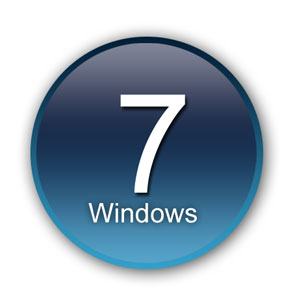



রেখে দিলাম @ কাজে আসবে।